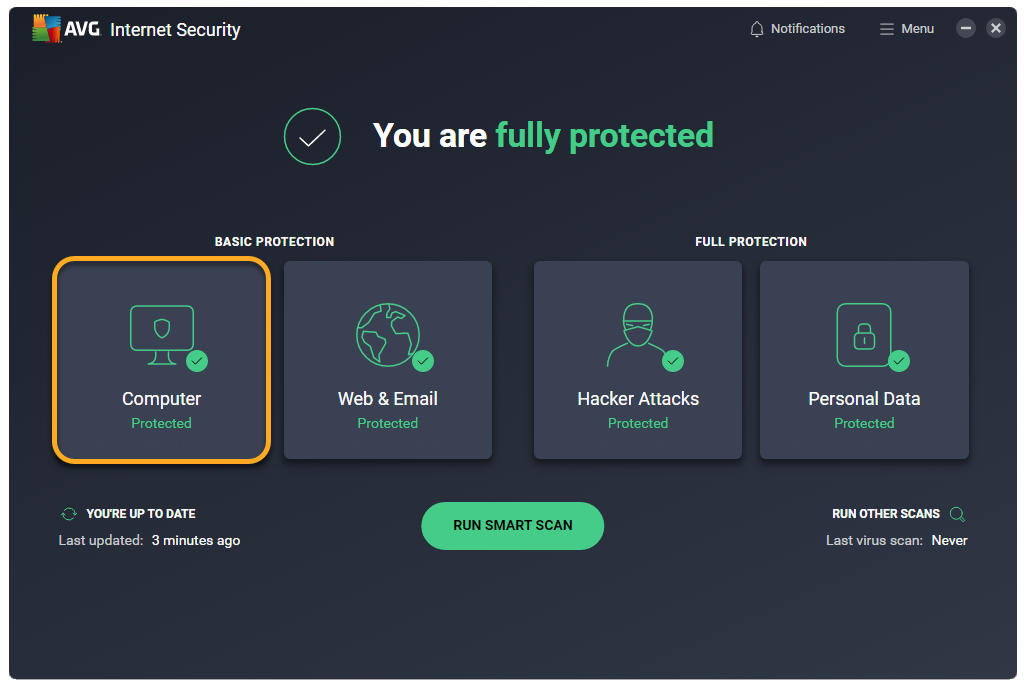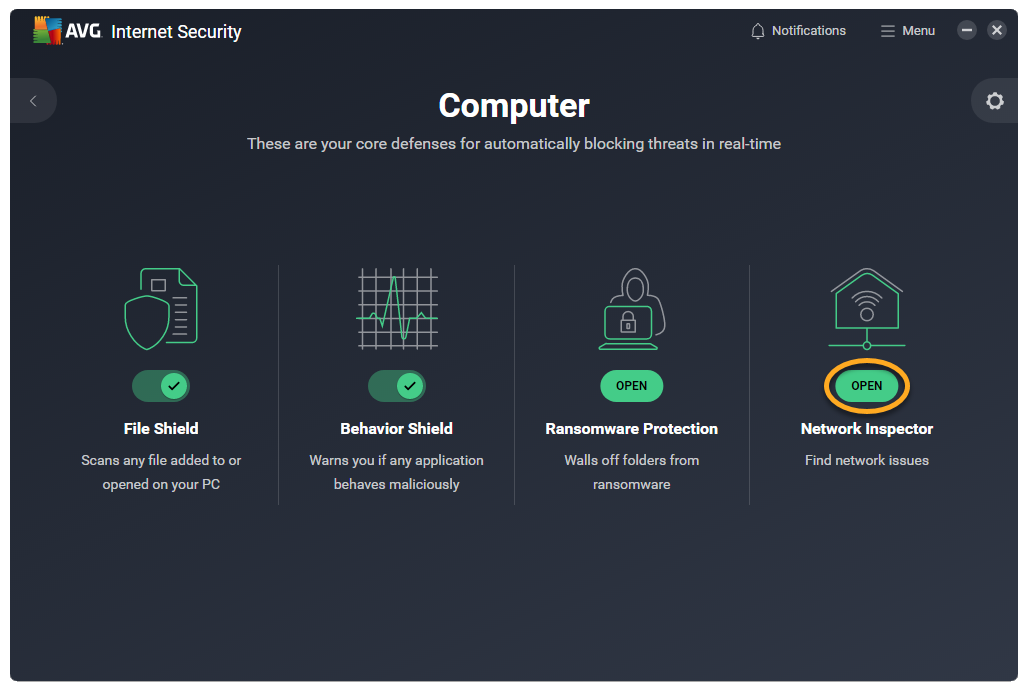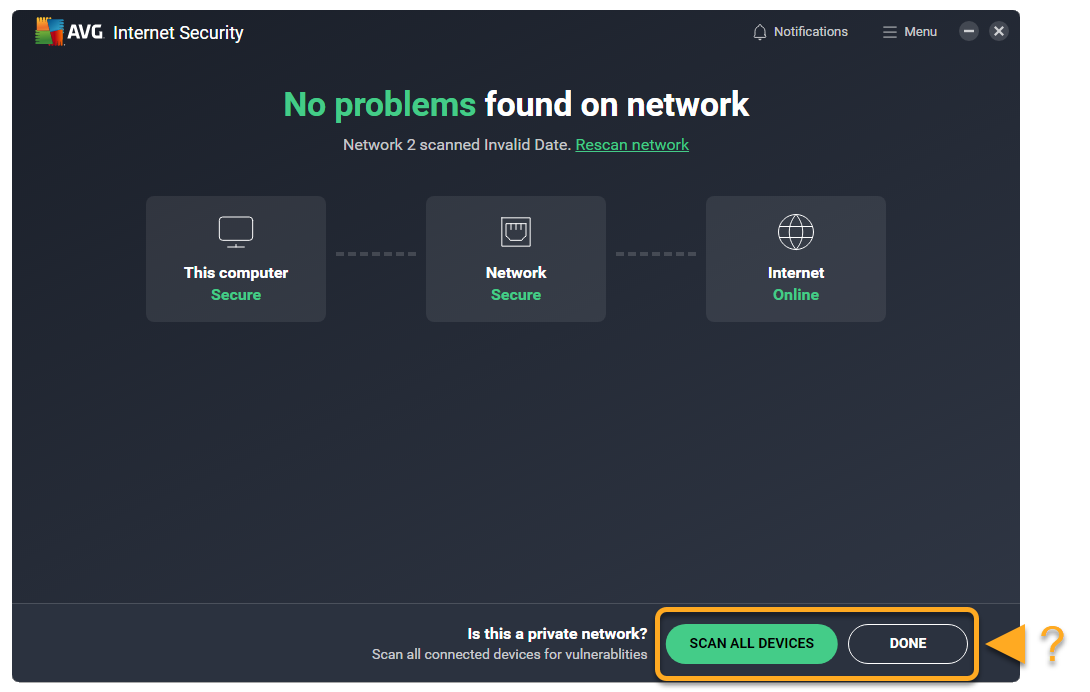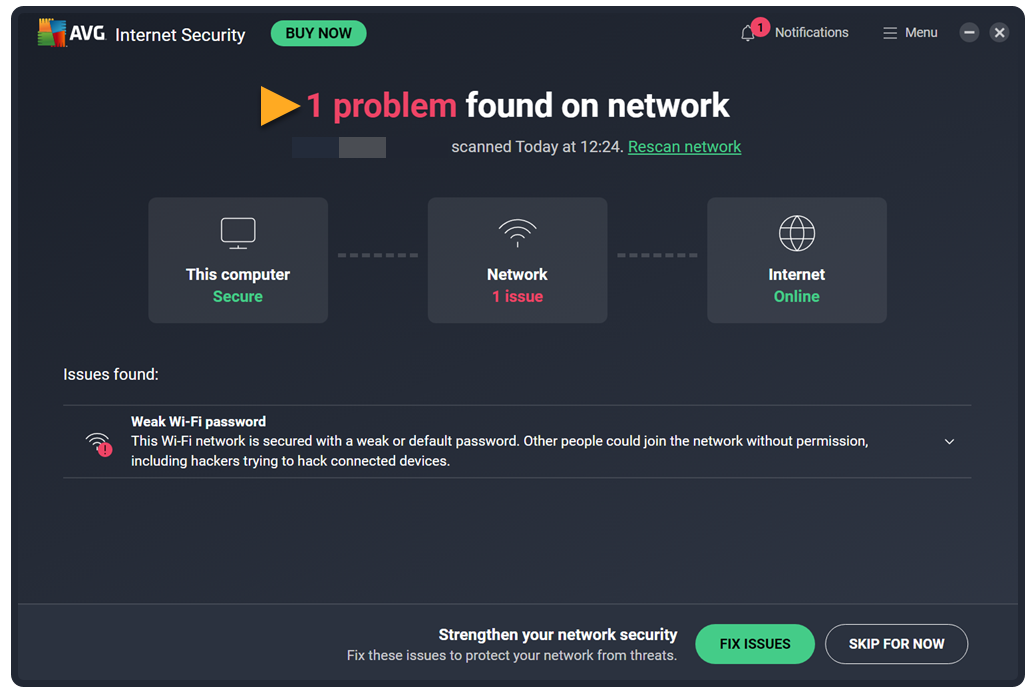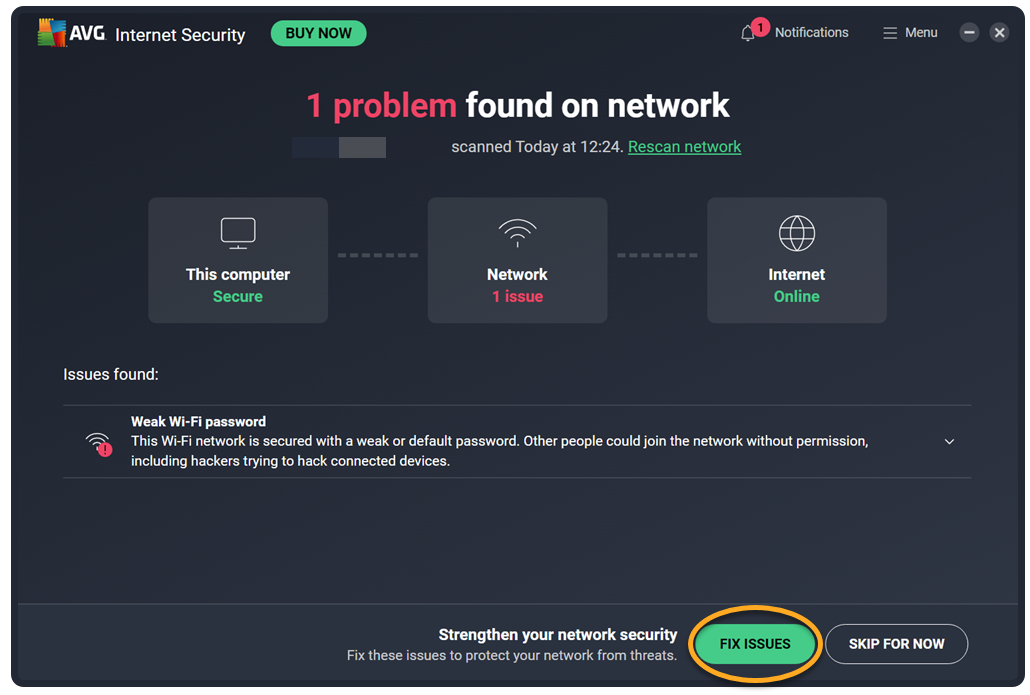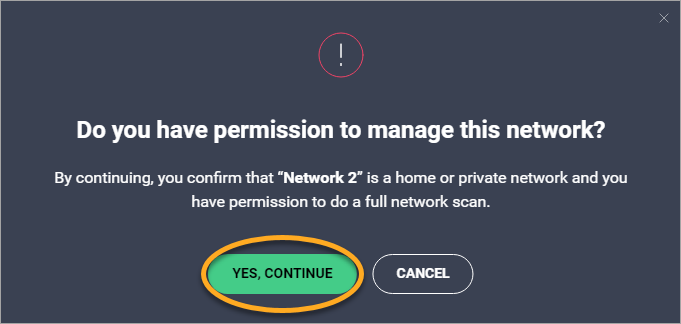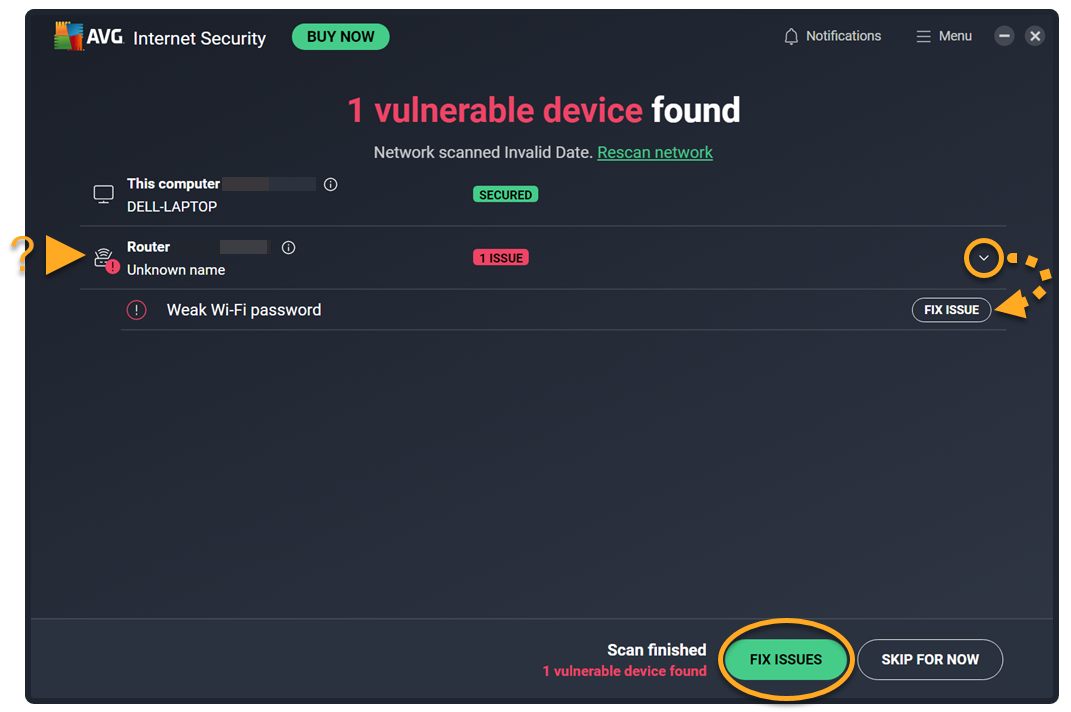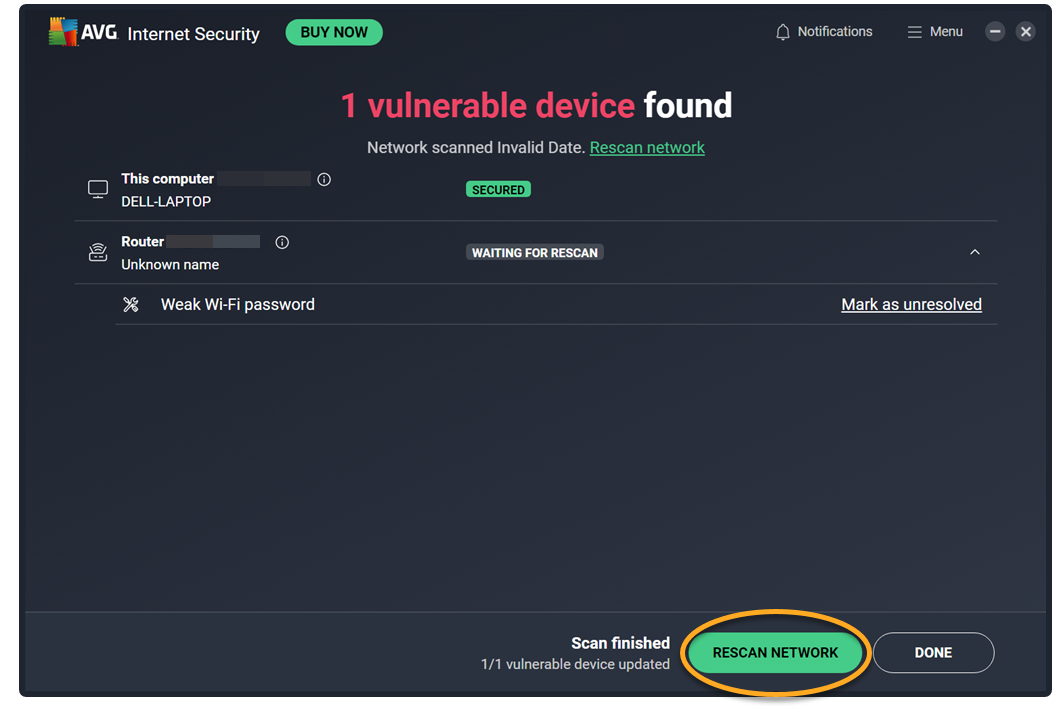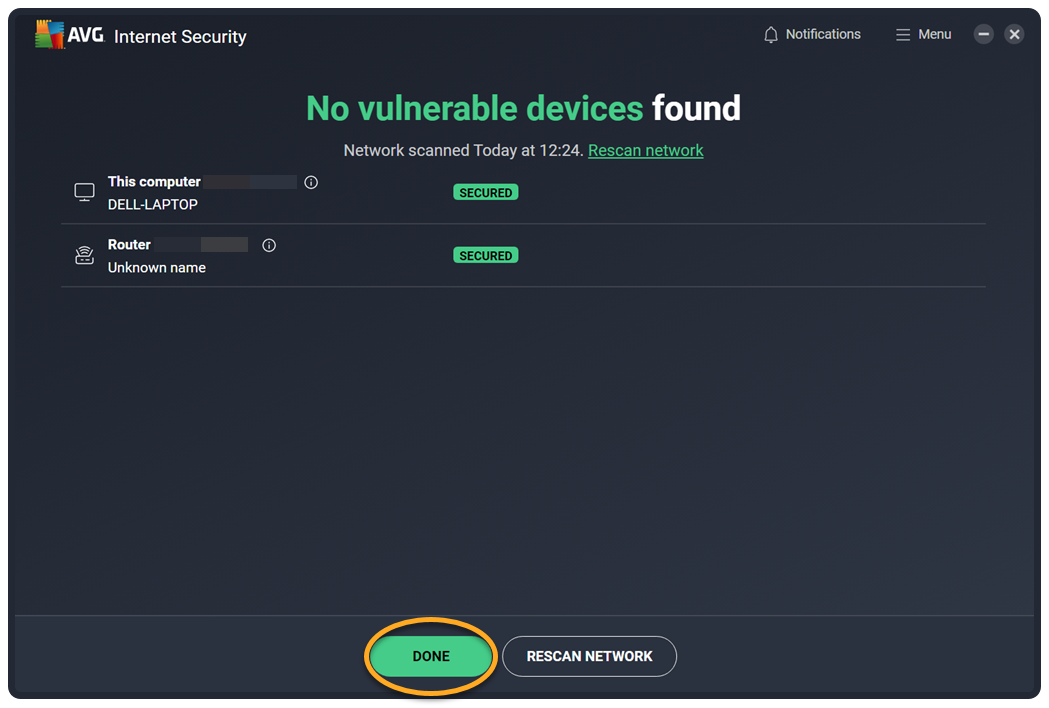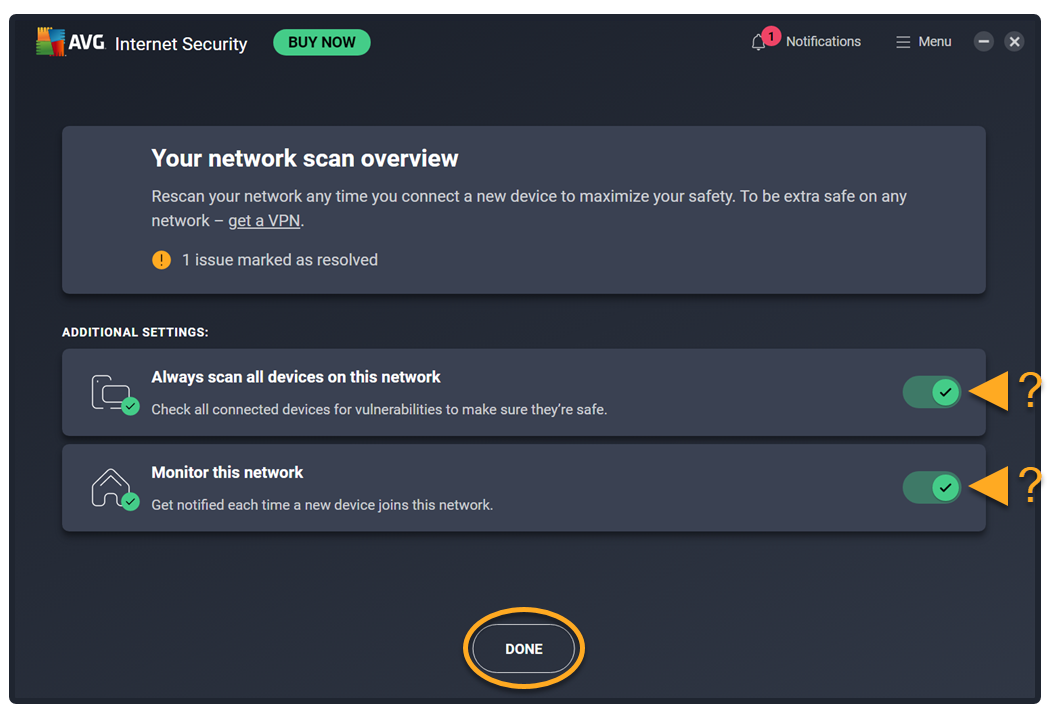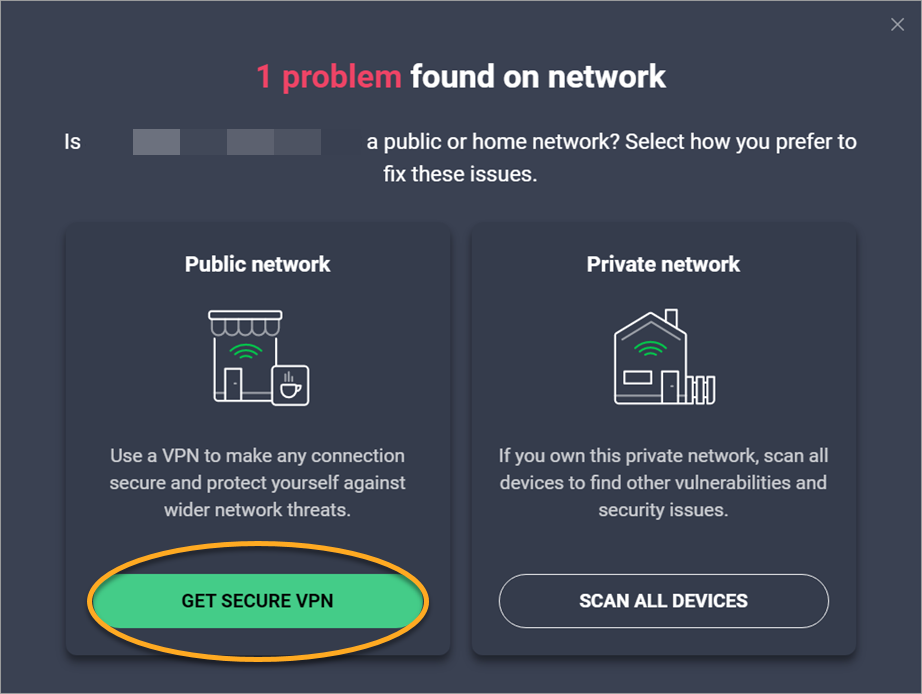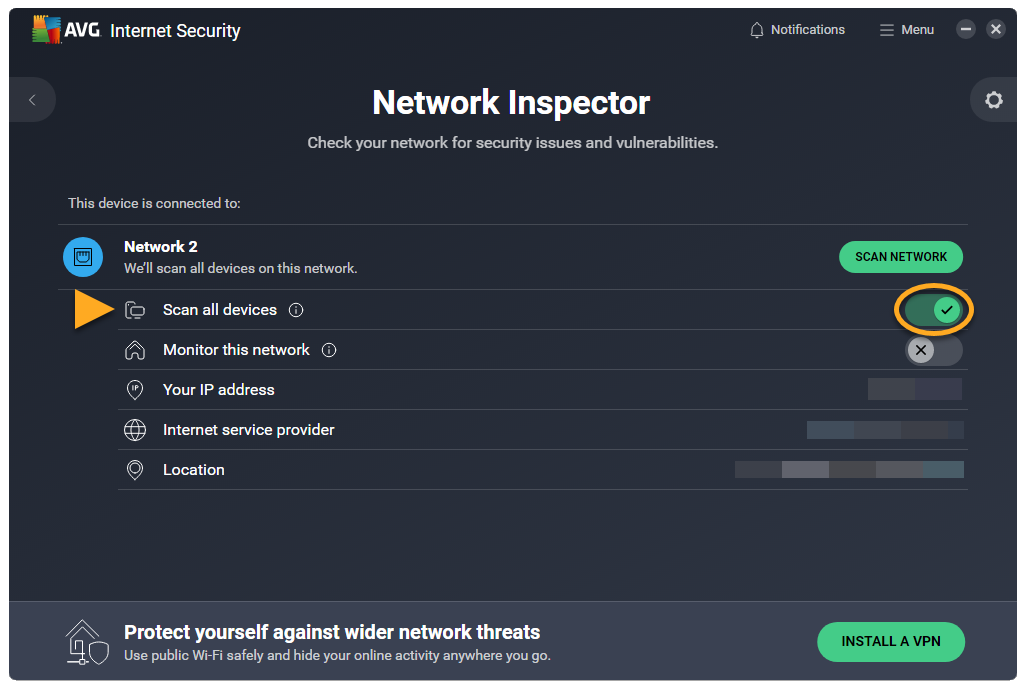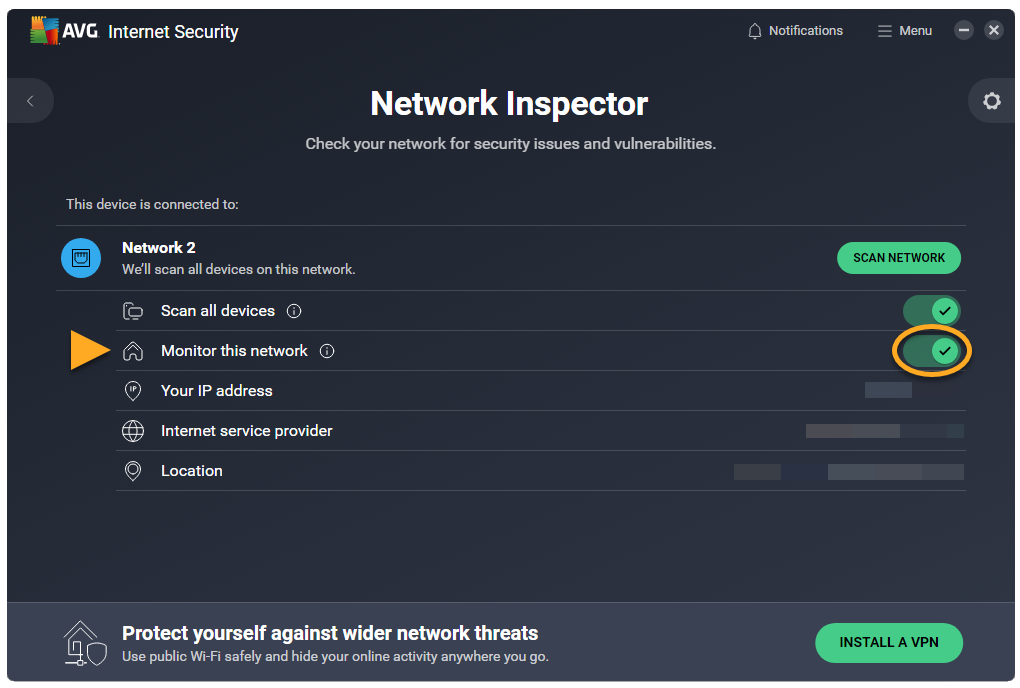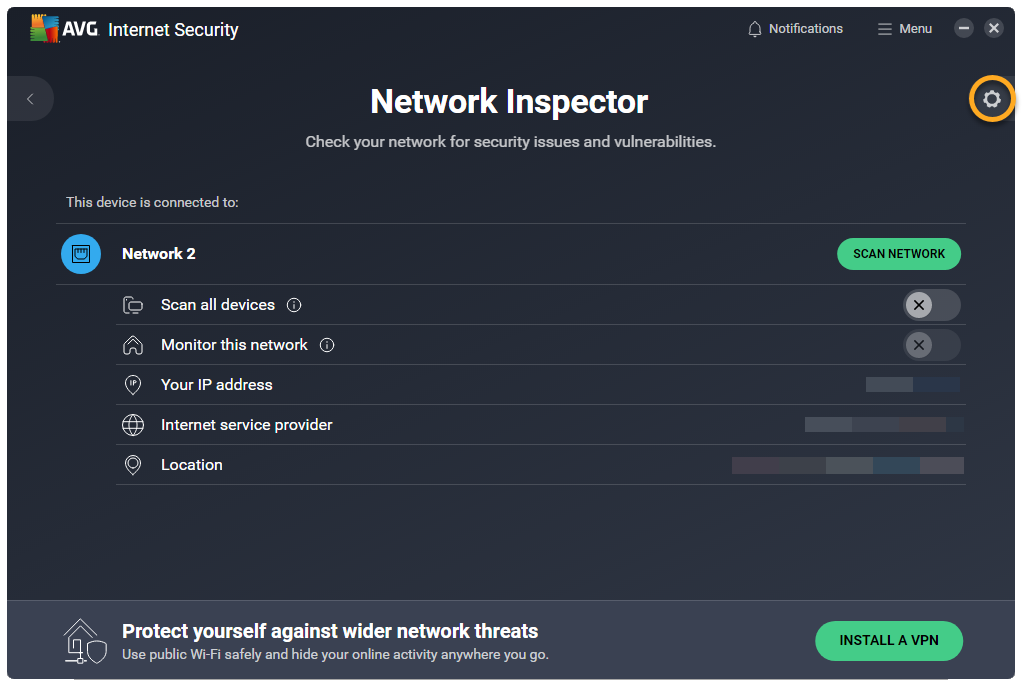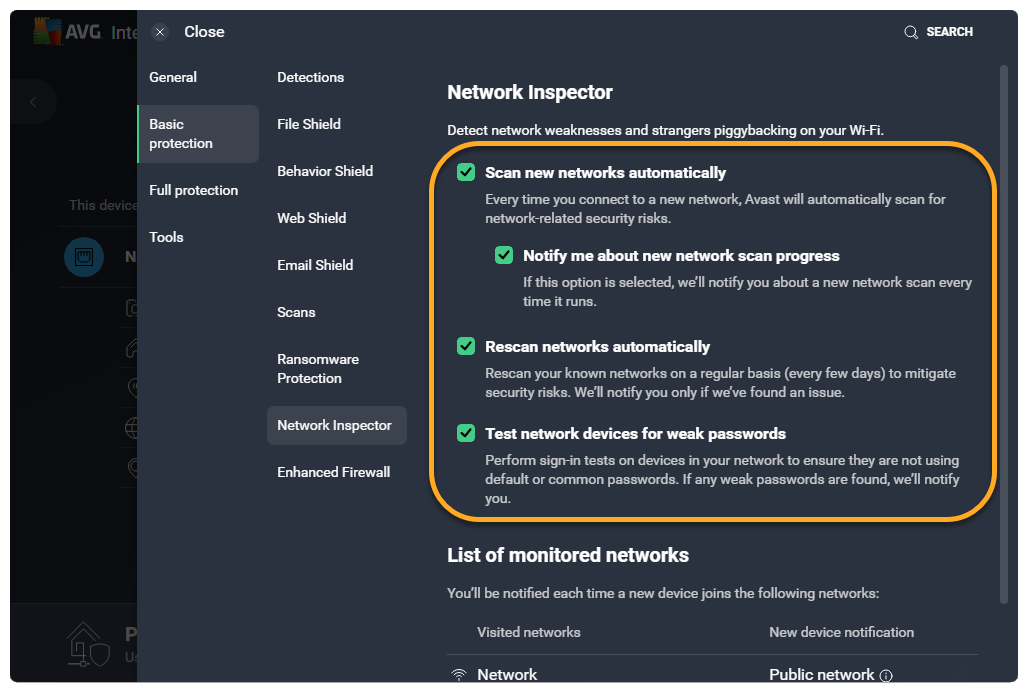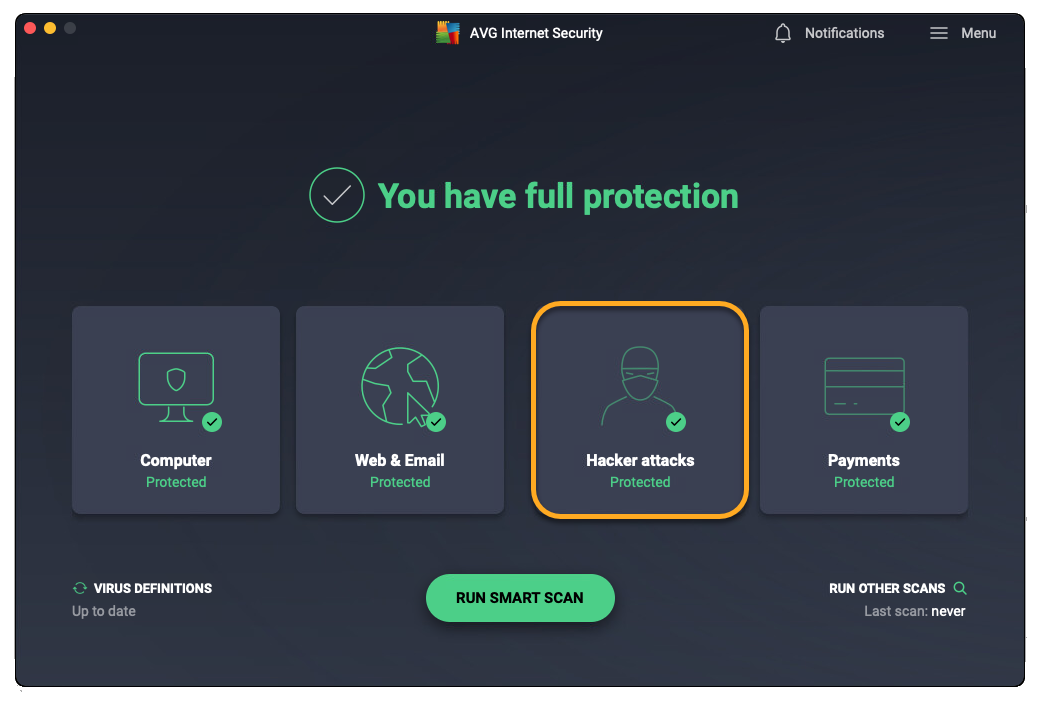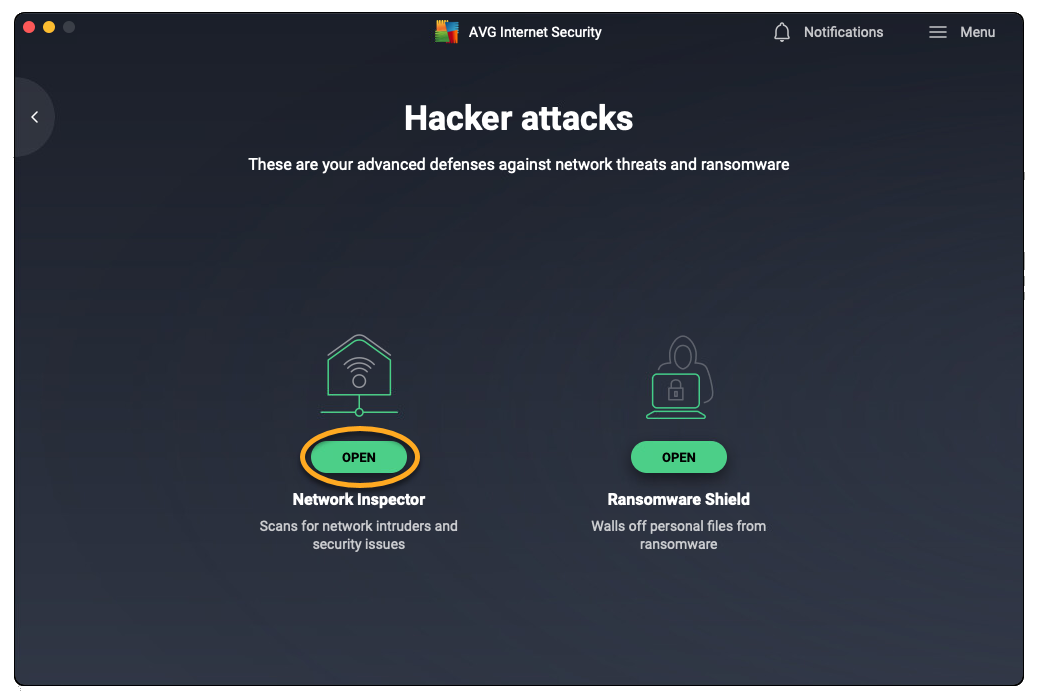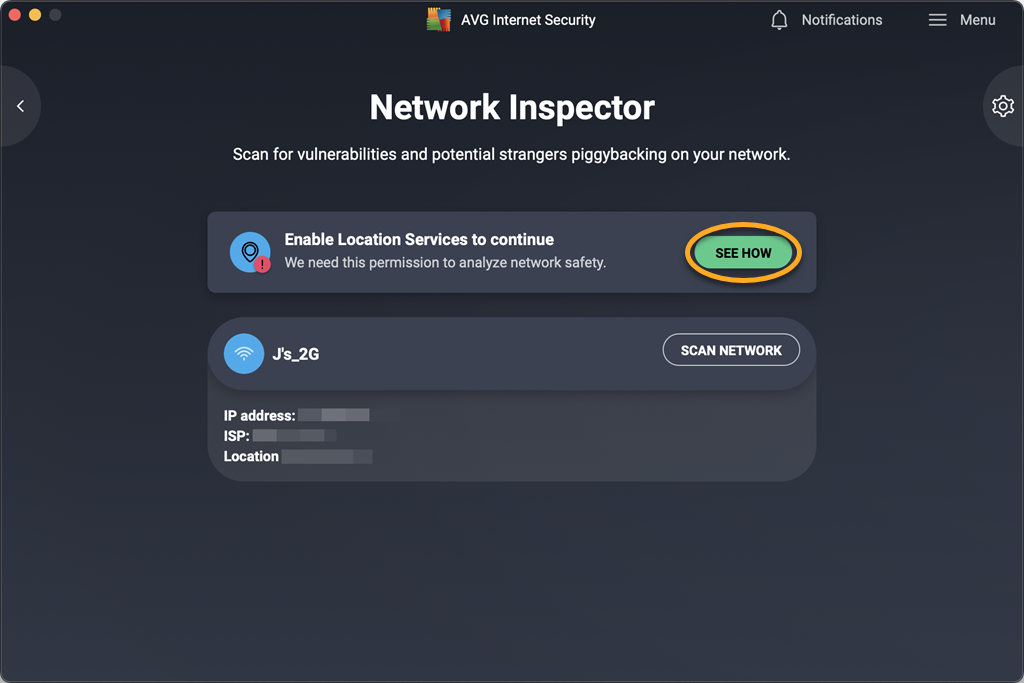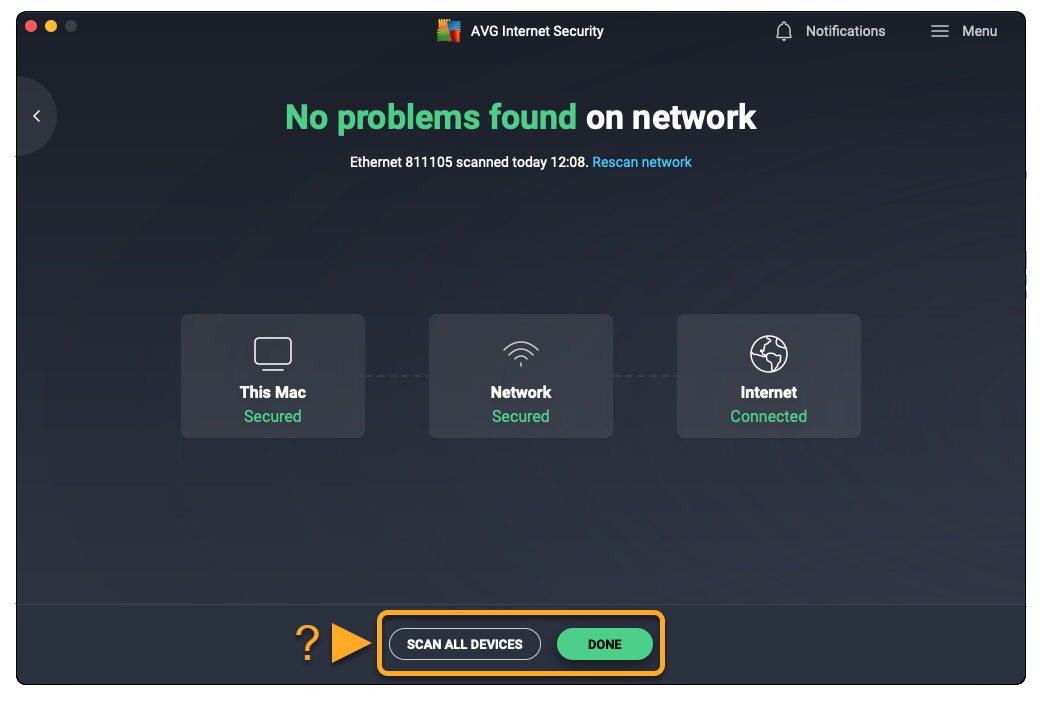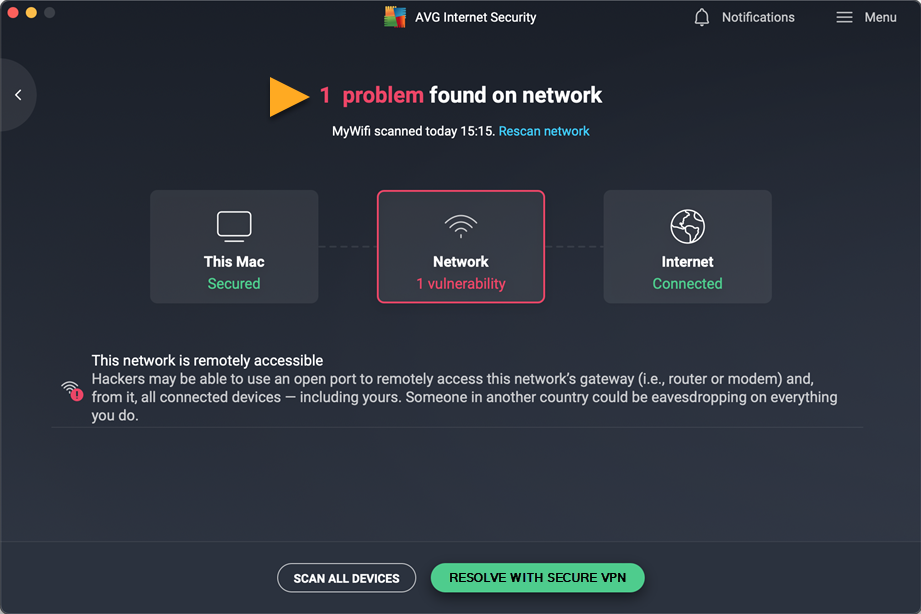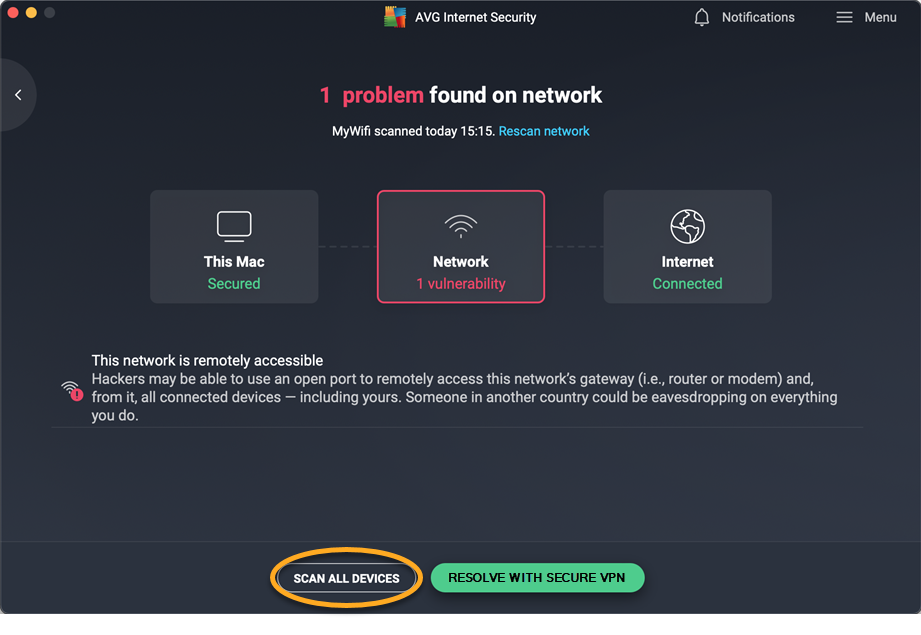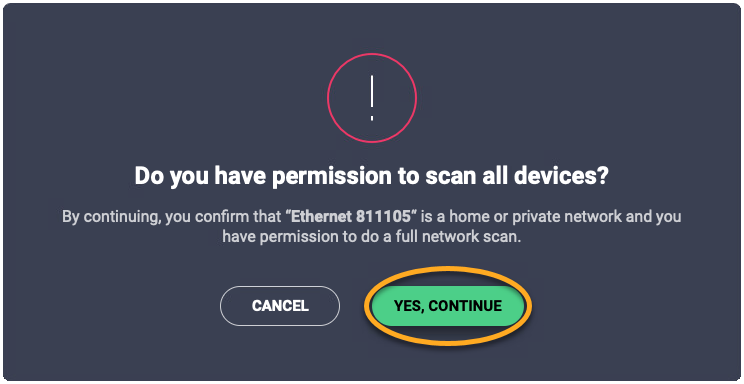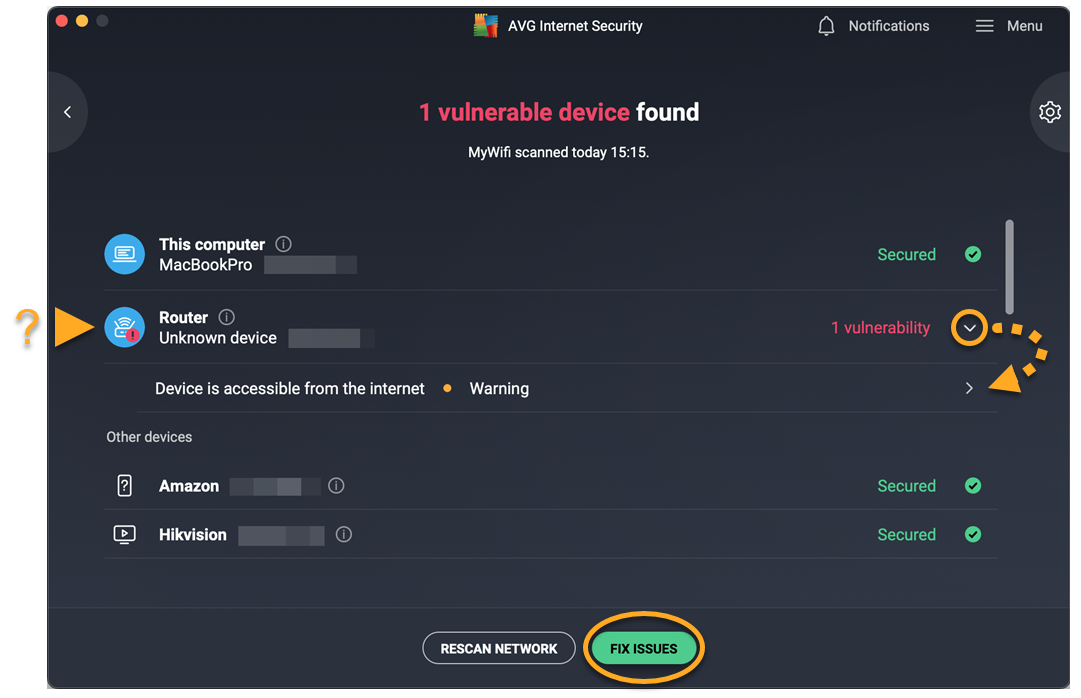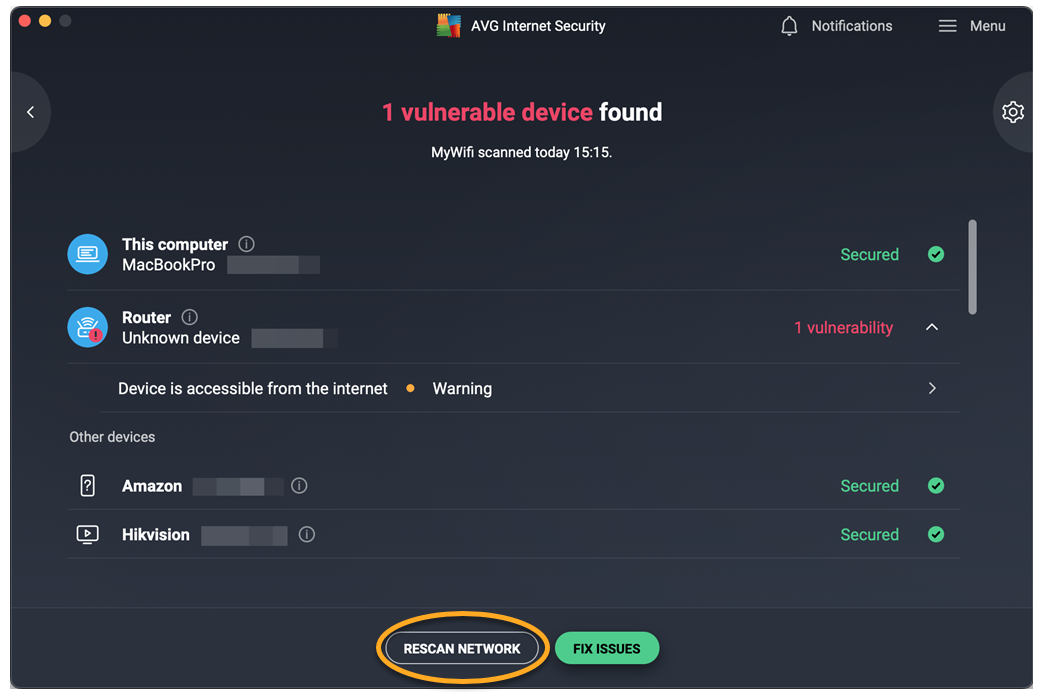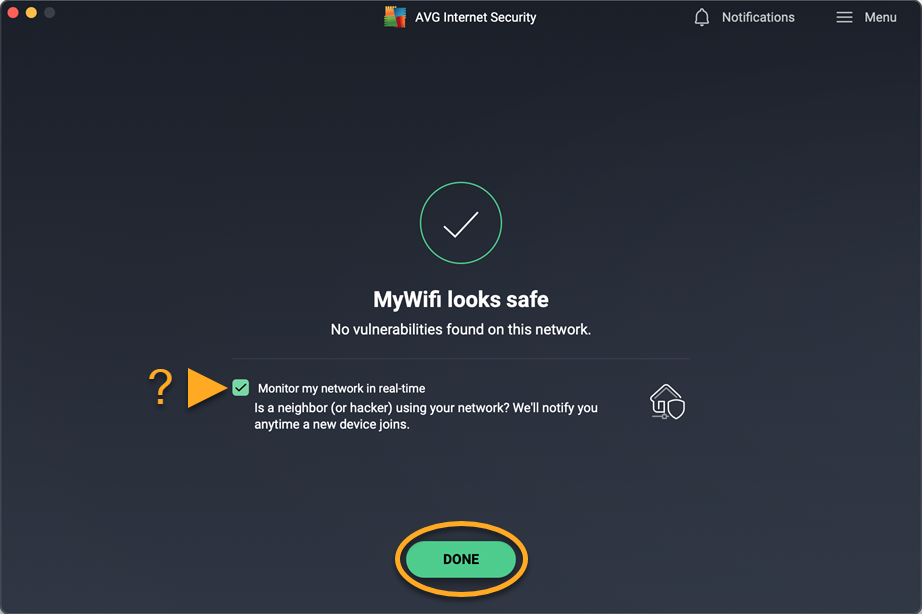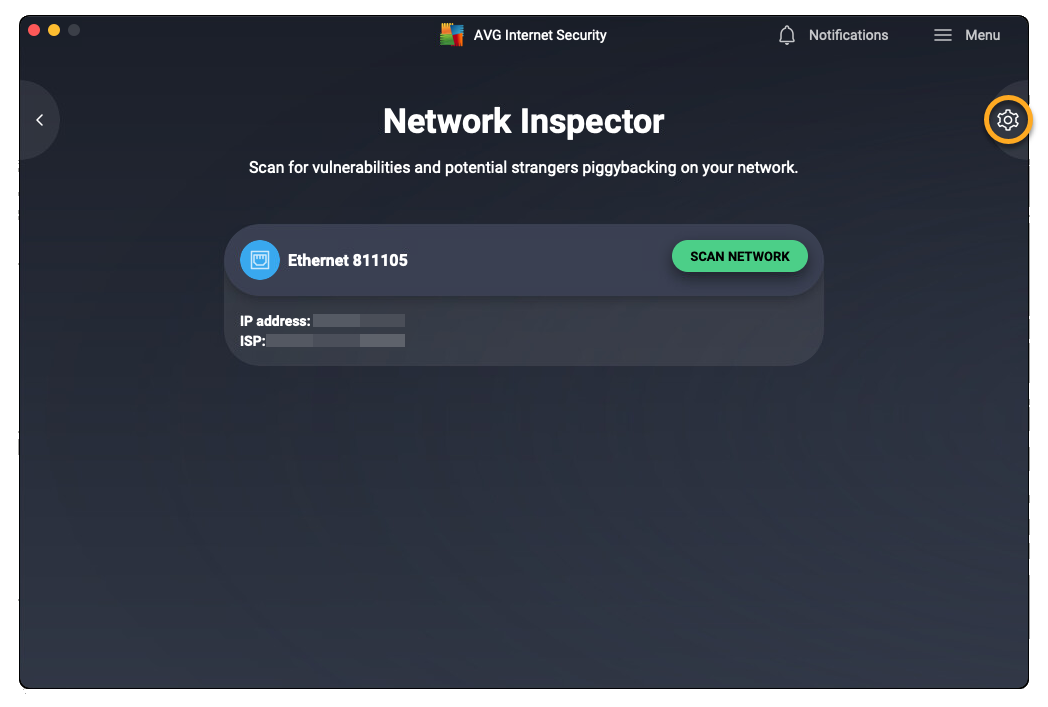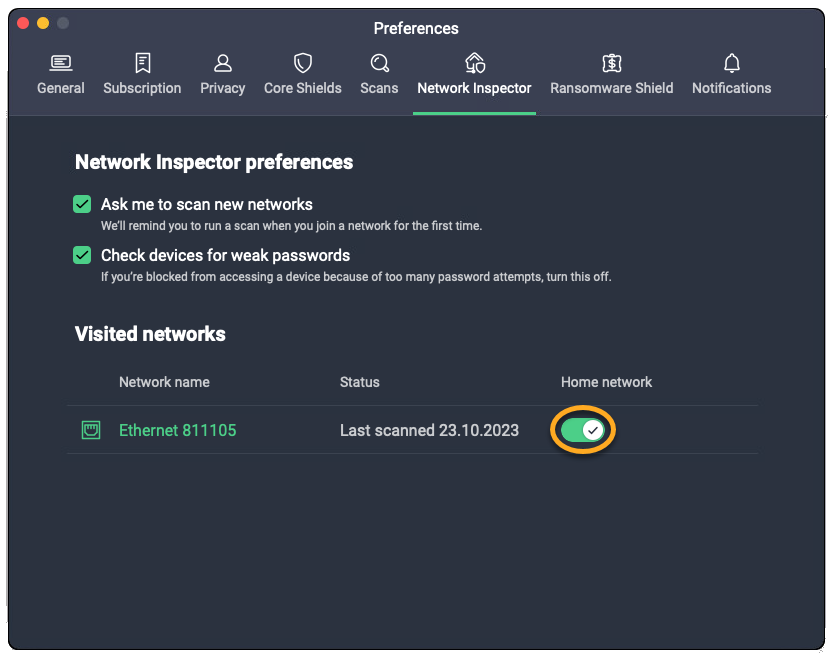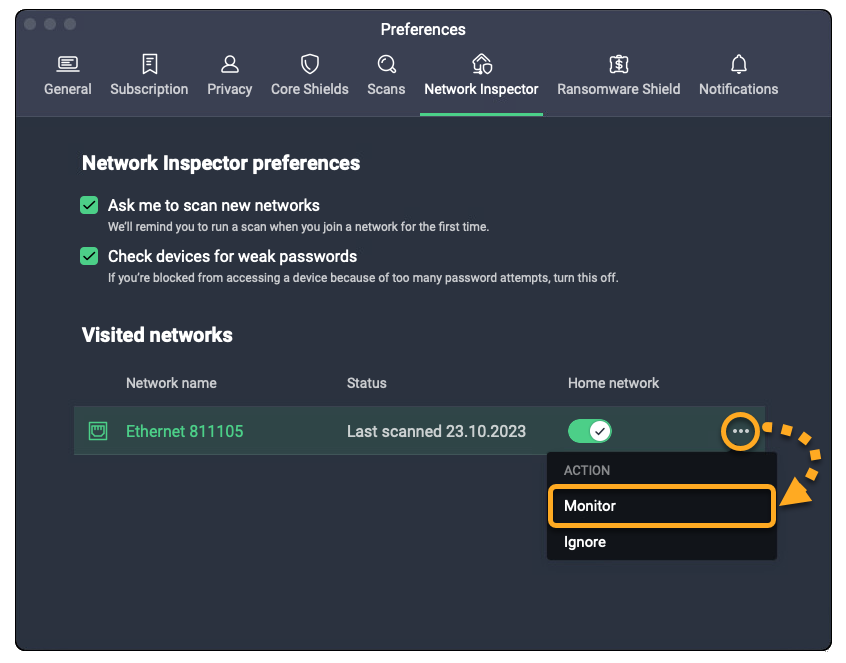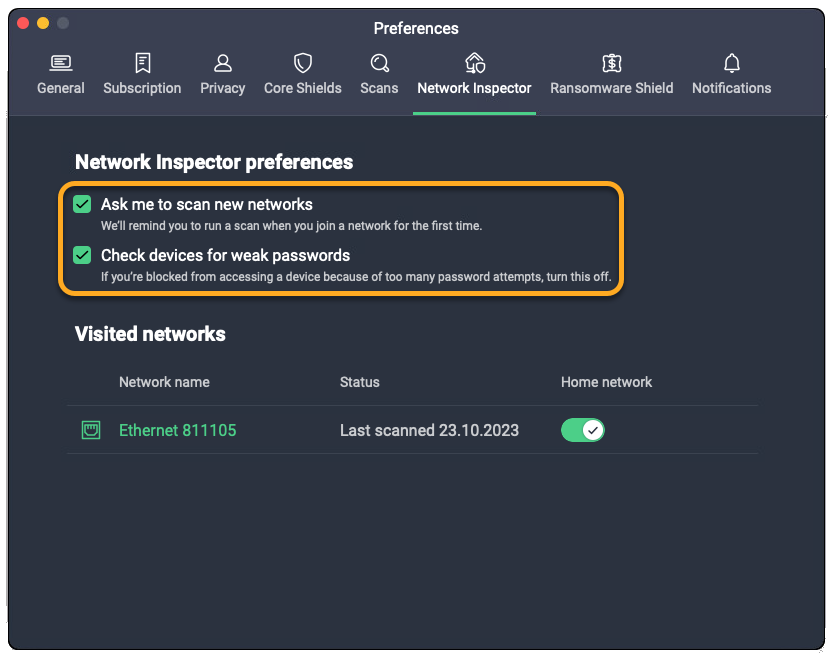Controllo di rete esegue la scansione della rete alla ricerca di vulnerabilità e problemi di sicurezza che potrebbero esporre i dati sensibili degli utenti o rendere i dispositivi in rete vulnerabili agli attacchi. Controllo di rete mostra inoltre i dispositivi attualmente connessi alla rete domestica, per consentire l’identificazione di eventuali utenti non autorizzati.
Fare riferimento alle sezioni contenute in questo articolo per informazioni sull’utilizzo di Controllo di rete.
Eseguire una scansione
Per eseguire la scansione della rete domestica alla ricerca di vulnerabilità:
- Aprire AVG AntiVirus e cliccare sul riquadro Computer.

- Cliccare su Apri sopra Controllo di rete.

- Cliccare su Esegui la scansione della rete.
 Se si dispone di una VPN abilitata, non sarà possibile eseguire la scansione della rete.
Se si dispone di una VPN abilitata, non sarà possibile eseguire la scansione della rete. - Attendere che Controllo di rete esegua la scansione della rete per rilevarne le vulnerabilità.
- Fare riferimento alle informazioni appropriate di seguito in base al messaggio visualizzato nella schermata dei risultati:
- Nessun problema rilevato sulla rete/Nessun dispositivo vulnerabile rilevato: non abbiamo individuato vulnerabilità o problemi di sicurezza sulla rete corrente. Cliccare su Fine per terminare la scansione. In alternativa, cliccare su Eseguire la scansione di tutti i dispositivi se si è su una rete privata e si desidera esaminare tutti i dispositivi collegati per verificare se sono presenti vulnerabilità.

- Problemi rilevati: sono state identificate vulnerabilità o problemi di sicurezza nella rete. Per ulteriori informazioni, fare riferimento alla sezione Risolvere un problema di questo articolo.

- Nessun problema rilevato sulla rete/Nessun dispositivo vulnerabile rilevato: non abbiamo individuato vulnerabilità o problemi di sicurezza sulla rete corrente. Cliccare su Fine per terminare la scansione. In alternativa, cliccare su Eseguire la scansione di tutti i dispositivi se si è su una rete privata e si desidera esaminare tutti i dispositivi collegati per verificare se sono presenti vulnerabilità.
Risolvere un problema
Se vengono rilevati problemi sulla rete, al termine dell’esecuzione di una scansione di Controllo di rete viene visualizzato il messaggio Problemi rilevati.
Per sapere come risolvere le vulnerabilità rilevate, selezionare il tipo di rete a cui si è connessi:
- Cliccare su Correggi problemi.

- Selezionare Eseguire la scansione di tutti i dispositivi per verificare se sono presenti vulnerabilità sui dispositivi connessi alla rete.

- Se viene richiesta l’autorizzazione per la gestione della rete, assicurarsi di avere eseguito la connessione a una rete domestica o privata e selezionare Sì, continua.

- Attendere che Controllo di rete esegua la scansione dei dispositivi per rilevare eventuali vulnerabilità.
- Per proteggere la connessione, selezionare Correggi problemi e seguire le istruzioni.
In alternativa, è possibile visualizzare e correggere le singole vulnerabilità di ciascun dispositivo selezionando la freccia verso il basso nel riquadro corrispondente e seguendo le istruzioni.
- Dopo avere seguito le istruzioni per risolvere le vulnerabilità, cliccare su Esegui di nuovo la scansione della rete nella schermata principale di Controllo di rete per eseguire un’altra scansione e assicurarsi che la rete sia sicura.

- Una volta risolte tutte le vulnerabilità, selezionare Fine.

- Se lo si desidera, attivare la scansione di tutti i dispositivi e il monitoraggio della rete, quindi cliccare su Fine.

- Cliccare su Correggi problemi.

- Abilitare una VPN come AVG Secure VPN per proteggere il dispositivo all’interno della rete.

Eseguire la scansione di tutti i dispositivi
Per fare in modo che Controllo di rete esegua la scansione di tutti i dispositivi collegati alla rete domestica o privata:
- Aprire AVG AntiVirus e cliccare sul riquadro Computer.

- Ciccare su Apri sopra Controllo di rete.

- Cliccare sul dispositivo di scorrimento nel riquadro Eseguire la scansione di tutti i dispositivi in modo che da grigio (OFF) diventi verde (ON)

- Se viene richiesta l’autorizzazione per la gestione della rete, assicurarsi di avere eseguito la connessione a una rete domestica o privata e selezionare Sì, continua.

- Se lo si desidera, cliccare sul dispositivo di scorrimento nel riquadro Monitora questa rete in modo che da grigio (OFF) diventi verde (ON).

Controllo di rete eseguirà la scansione di tutti i dispositivi collegati e invierà una notifica ogni volta che un nuovo dispositivo accederà alla rete privata.
Gestire le impostazioni
Per modificare le impostazioni:
- Aprire AVG AntiVirus e cliccare sul riquadro Computer.

- Cliccare su Apri sopra Controllo di rete.

- Cliccare su Impostazioni
 (icona dell’ingranaggio) nell’angolo superiore destro.
(icona dell’ingranaggio) nell’angolo superiore destro. 
- selezionare o deselezionare le seguenti opzioni in base alle proprie preferenze:
- Esegui automaticamente la scansione delle nuove reti (abilitata automaticamente): esegue regolarmente la scansione delle nuove reti per individuare eventuali rischi di sicurezza correlati alla rete.
- Aggiornami sull’avanzamento della scansione delle nuove reti (abilitata automaticamente): invia notifiche quando vengono eseguite nuove scansioni di rete.
- Esegui di nuovo la scansione delle reti in modo automatico (abilitata automaticamente): esegue regolarmente una scansione delle reti note per verificarne la sicurezza.
- Testa i dispositivi di rete per rilevare eventuali password deboli (abilitata automaticamente): esamina regolarmente le password per verificare che siano complesse e sicure.

Controllo di rete esegue la scansione della rete alla ricerca di vulnerabilità e problemi di sicurezza che potrebbero esporre i dati sensibili degli utenti o rendere i dispositivi in rete vulnerabili agli attacchi. Controllo di rete mostra inoltre i dispositivi attualmente connessi alla rete domestica, per consentire l’identificazione di eventuali utenti non autorizzati.
Fare riferimento alle sezioni contenute in questo articolo per informazioni sull’utilizzo di Controllo di rete.
Eseguire una scansione
Per eseguire la scansione della rete domestica alla ricerca di vulnerabilità:
- Aprire AVG Internet Security e cliccare sul riquadro Attacchi di hacker nella schermata principale dell’applicazione.

- Cliccare su Apri sopra Controllo di rete.

- Cliccare su Esegui la scansione della rete.
 Se si utilizza macOS Sonoma, cliccare su Scopri come e seguire le istruzioni per abilitare i servizi di localizzazione.
Se si utilizza macOS Sonoma, cliccare su Scopri come e seguire le istruzioni per abilitare i servizi di localizzazione.
- Attendere che Controllo di rete esegua la scansione della rete per rilevarne le vulnerabilità.
- Fare riferimento alle informazioni appropriate di seguito in base al messaggio visualizzato nella schermata dei risultati:
- Nessun problema rilevato sulla rete: non abbiamo individuato vulnerabilità o problemi di sicurezza sulla rete corrente. Cliccare su Fine per terminare la scansione. In alternativa, cliccare su Eseguire la scansione di tutti i dispositivi se si è su una rete privata e si desidera esaminare tutti i dispositivi collegati per verificare se sono presenti vulnerabilità.

- Dispositivo vulnerabile rilevato/Problemi rilevati: sono state identificate vulnerabilità o problemi di sicurezza nella rete. Per ulteriori informazioni, fare riferimento alla sezione Risolvere un problema di questo articolo.

- Nessun problema rilevato sulla rete: non abbiamo individuato vulnerabilità o problemi di sicurezza sulla rete corrente. Cliccare su Fine per terminare la scansione. In alternativa, cliccare su Eseguire la scansione di tutti i dispositivi se si è su una rete privata e si desidera esaminare tutti i dispositivi collegati per verificare se sono presenti vulnerabilità.
Risolvere un problema
Se vengono rilevati problemi sulla rete, al termine dell’esecuzione di una scansione di Controllo di rete viene visualizzato il messaggio Dispositivo vulnerabile rilevato/Problemi rilevati.
Per sapere come risolvere le vulnerabilità rilevate, selezionare il tipo di rete a cui si è connessi:
- Selezionare Eseguire la scansione di tutti i dispositivi per verificare se sono presenti vulnerabilità sui dispositivi connessi alla rete.

- Se viene richiesta l’autorizzazione per la gestione della rete, assicurarsi di avere eseguito la connessione a una rete domestica o privata e selezionare Sì, continua.

- Attendere che Controllo di rete esegua la scansione dei dispositivi per rilevare eventuali vulnerabilità.
- Per proteggere la connessione, selezionare Correggi problemi e seguire le istruzioni.
In alternativa, è possibile visualizzare e correggere le singole vulnerabilità di ciascun dispositivo selezionando la freccia verso il basso nel riquadro corrispondente e seguendo le istruzioni.
- Dopo avere seguito le istruzioni per risolvere le vulnerabilità, cliccare su Esegui di nuovo la scansione della rete nella schermata principale di Controllo di rete per eseguire un’altra scansione e assicurarsi che la rete sia sicura.

- Quando tutte le vulnerabilità sono state risolte, abilitare Monitora la rete in tempo reale, se lo si desidera, quindi selezionare Fine.

Dopo avere eseguito la scansione con Controllo di rete, abilitare una VPN come AVG Secure VPN per proteggere il dispositivo all’interno della rete.
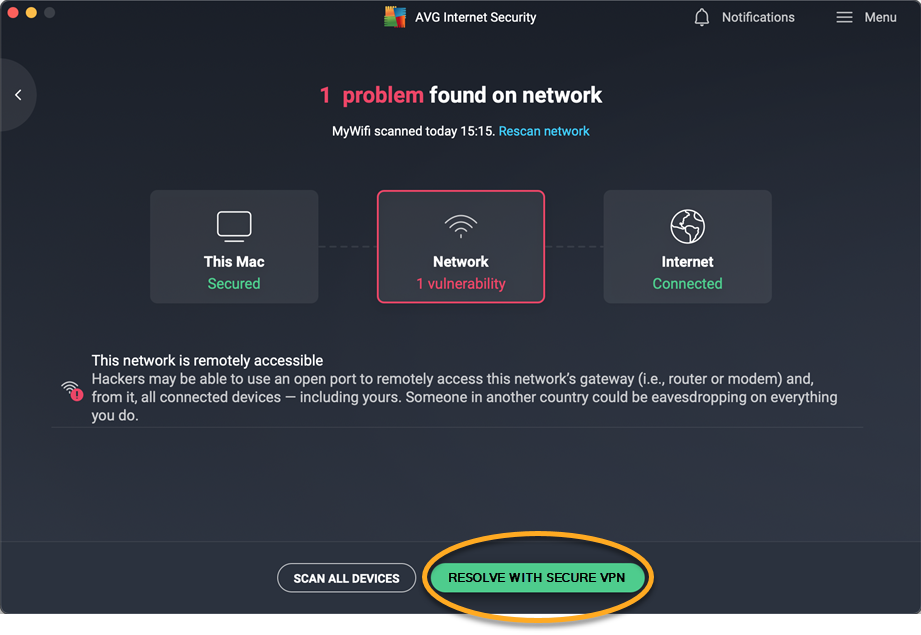
Gestire la rete domestica
Per fare in modo che Controllo di rete esegua la scansione di tutti i dispositivi collegati alla rete domestica o privata:
- Aprire AVG Internet Security e cliccare sul riquadro Attacchi di hacker nella schermata principale dell’applicazione.

- Fare clic su Apri sopra Controllo di rete.

- Cliccare su Impostazioni
 (icona dell’ingranaggio) nell’angolo superiore destro.
(icona dell’ingranaggio) nell’angolo superiore destro. 
- Nel riquadro della rete in uso, cliccare sul dispositivo di scorrimento sotto Rete domestica in modo che da rosso (OFF) diventi verde (ON).

- Se viene richiesta l’autorizzazione per la gestione della rete, assicurarsi di avere eseguito la connessione a una rete domestica o privata e selezionare Sì, continua.

- Se lo si desidera, cliccare su
...Altre opzioni (tre puntini) e selezionare Monitor.
Controllo di rete eseguirà la scansione di tutti i dispositivi collegati e invierà una notifica ogni volta che un nuovo dispositivo accederà alla rete privata.
Gestire le altre impostazioni
Per modificare le altre impostazioni:
- Aprire AVG Internet Security e cliccare sul riquadro Attacchi di hacker nella schermata principale dell’applicazione.

- Fare clic su Apri sopra Controllo di rete.

- Cliccare su Impostazioni
 (icona dell’ingranaggio) nell’angolo superiore destro.
(icona dell’ingranaggio) nell’angolo superiore destro. 
- selezionare o deselezionare le seguenti opzioni in base alle proprie preferenze:
- Chiedimi di eseguire la scansione delle nuove reti: ricorda automaticamente all’utente di eseguire la scansione delle nuove reti a cui accede per la prima volta.
- Esamina i dispositivi per rilevare eventuali password deboli: esamina regolarmente le password per verificare che siano complesse e sicure.

Altri suggerimenti
Per ulteriori informazioni su Controllo di rete, fare riferimento al seguente articolo:
- AVG Internet Security 23.x per Windows
- AVG AntiVirus FREE 23.x per Windows
- AVG Internet Security 20.x per Mac
- Microsoft Windows 11 Home / Pro / Enterprise / Education
- Microsoft Windows 10 Home / Pro / Enterprise / Education - 32/64 bit
- Microsoft Windows 8.1 / Pro / Enterprise - 32/64 bit
- Microsoft Windows 8 / Pro / Enterprise - 32/64 bit
- Microsoft Windows 7 Home Basic / Home Premium / Professional / Enterprise / Ultimate - Service Pack 1 con aggiornamento cumulativo Convenience Rollup, 32/64 bit
- Apple macOS 14.x (Sonoma)
- Apple macOS 13.x (Ventura)
- Apple macOS 12.x (Monterey)
- Apple macOS 11.x (Big Sur)
- Apple macOS 10.15.x (Catalina)
- Apple macOS 10.14.x (Mojave)
- Apple macOS 10.13.x (High Sierra)
- Apple macOS 10.12.x (Sierra)
- Apple Mac OS X 10.11.x (El Capitan)